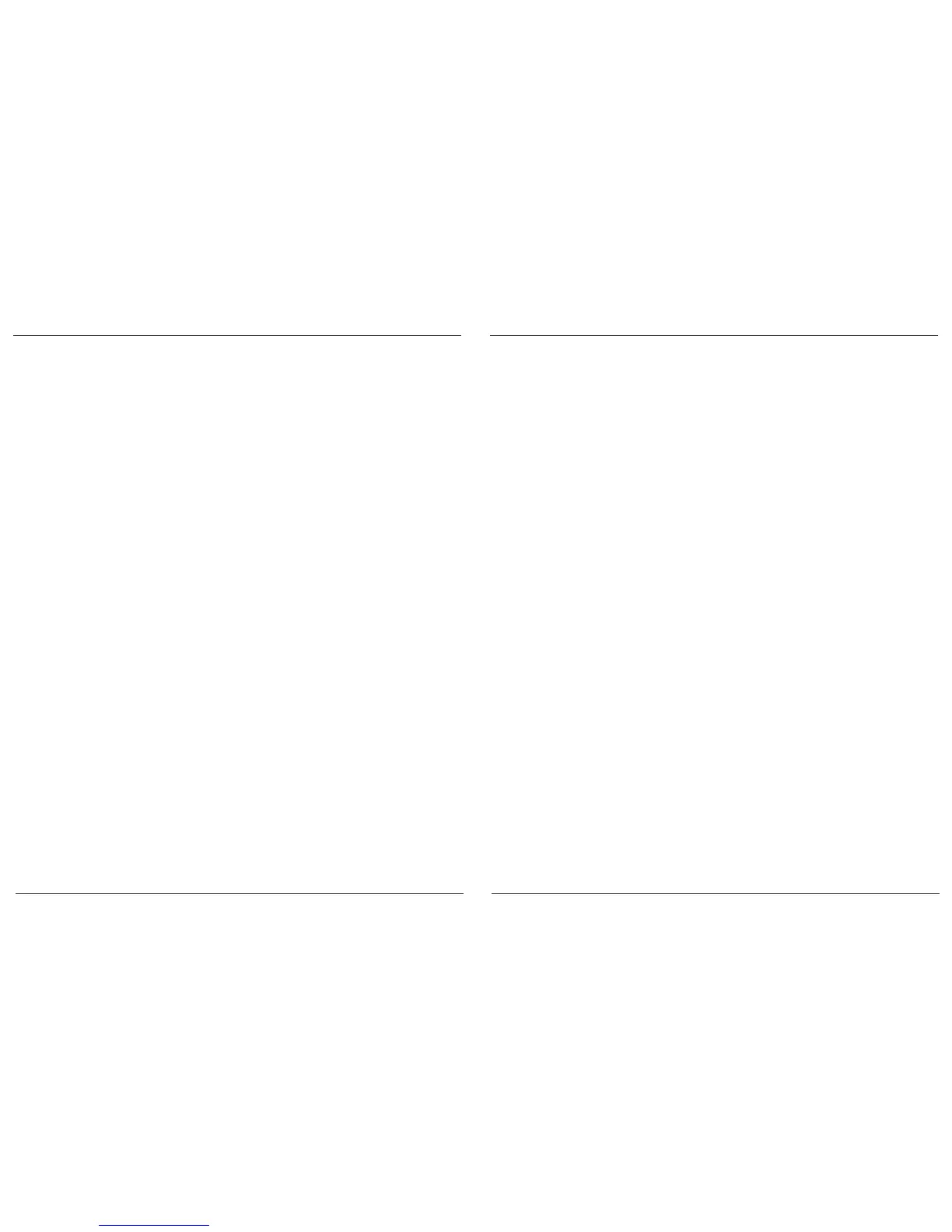Targus Bluetooth
®
4.0 Micro USB Adapter
16
Targus Bluetooth
®
4.0 Micro USB Adapter
17
Ověření instalace adaptéru
Po instalaci software adaptéru (Pro Windows XP):
1 Klepněte na Start/Nastavení/Ovládací panely/Systém/Hardware/
Správce zařízení.
2 Zkontrolujte složku “Zařízení Bluetooth”, zda je instalováno zařízení
“Broadcom 2046 Bluetooth 2.1 USB UHE Dongle”.
Po instalaci software adaptéru (Pro Windows Vista/7):
1 Klepněte na Start/Ovládací panely/Hardware/Správce zařízení.
2 Zkontrolujte složku “Rádia Bluetooth”, zda je instalováno zařízení
“Broadcom Bluetooth USB with AMP”.
Pokud se informace nezobrazují:
1 Odpojte adaptér.
2 Zapojte adaptér do USB portu pro spuštění ovladače. Ověřte, zda
je adaptér nainstalován. Nyní můžete kongurovat Bluetooth.
Kongurace zařízení Bluetooth
Lišta Bluetooth
Lišta Bluetooth je v systémové liště Windows, která se obvykle nachází v
pravém spodním rohu obrazovky. Lišta Bluetooth poskytuje rychlý přístup k
většině funkcí Bluetooth.
Z lišty Bluetooth můžete (Windows XP):
• Ovládat Má zařízení Bluetooth: dvakrát klepněte na ikonu Bluetooth
nebo klepněte pravým tlačítkem na ikonu Bluetooth a zvolte Prozkoumat
má zařízení Bluetooth.
• Přidat zařízení Bluetooth: klepněte pravým tlačítkem na ikonu Bluetooth
a pak zvolte Přidat zařízení Bluetooth.
• Otevírat panel kongurace Bluetooth: klepněte pravým tlačítkem na
ikonu Bluetooth a pak zvolte Pokročilou konguraci.
• Otevřít možnost Rychlého spojení: klepněte pravým tlačítkem na ikonu
Bluetooth, zvolte Rychlé spojení a pak zvolte typ služby, k níž se chcete
připojit.
• Spustit/Zastavit Bluetooth na tomto počítači.
Z lišty Bluetooth můžete (Windows Vista / 7):
• Přidat zařízení Bluetooth: klepněte pravým tlačítkem na ikonu Bluetooth
a pak zvolte Přidat zařízení Bluetooth.
• Zobrazit zařízení Bluetooth: klepněte pravým tlačítkem na ikonu
Bluetooth a pak zvolte Zobrazit zařízení Bluetooth.
• Otevírat panel kongurace Bluetooth: klepněte pravým tlačítkem nebo
dvakrát klepněte na ikonu Bluetooth a pak zvolte Otevřít nastavení
Bluetooth.
Broadcom a logo Broadcom jsou obchodní známky Broadcom Corp. Bluetooth a logo Bluetooth jsou obchodní
známky Bluetooth SIG, Inc., U.S.A. a v licenci Broadcom Corp. Microsoft, Windows a Windows Vista jsou
registrované obchodní známky nebo obchodní známky společnosti Microsoft v USA anebo jiných státech.
Všechny obchodní značky a registrované známky jsou majetkem jejich příslušných vlastníků. Všechna práva
vyhrazena.